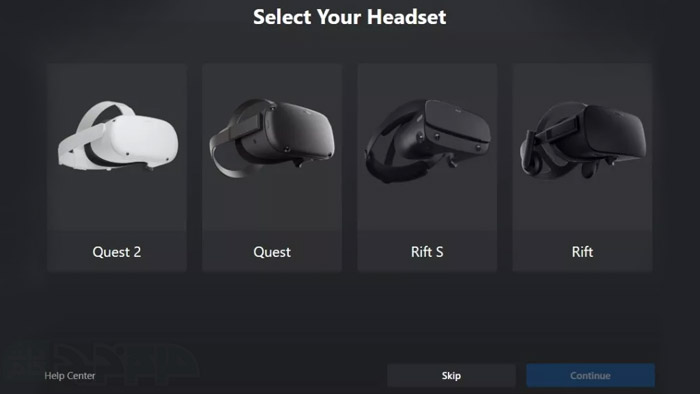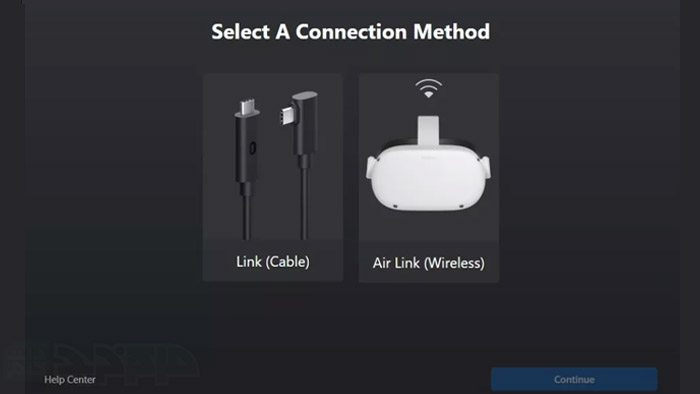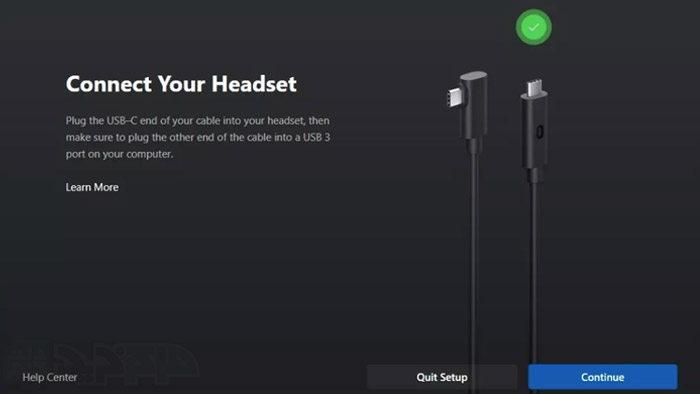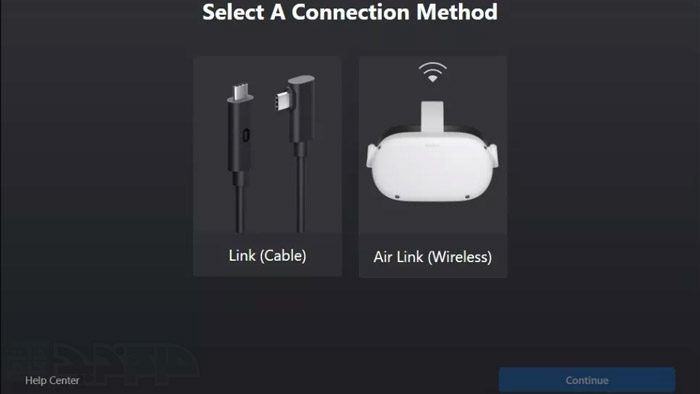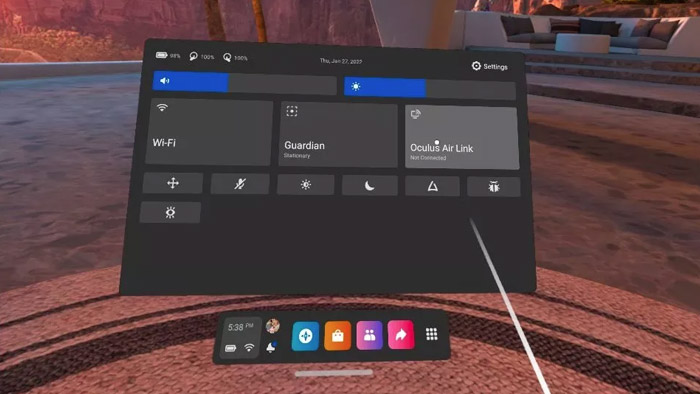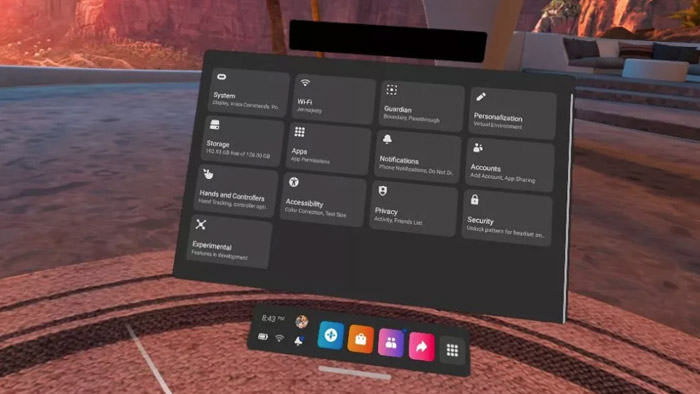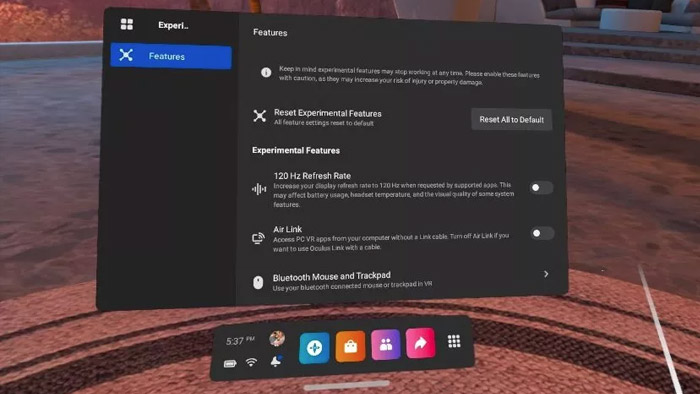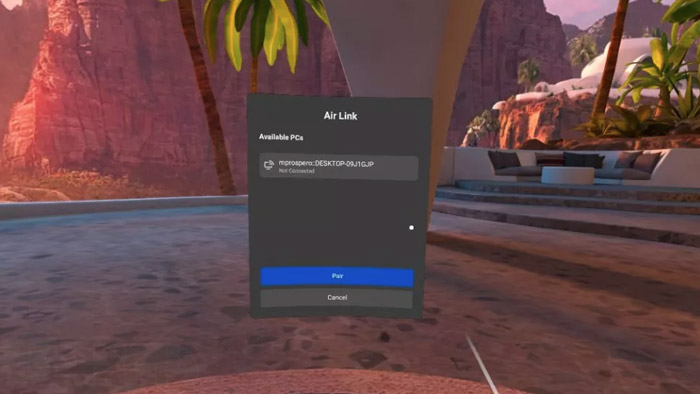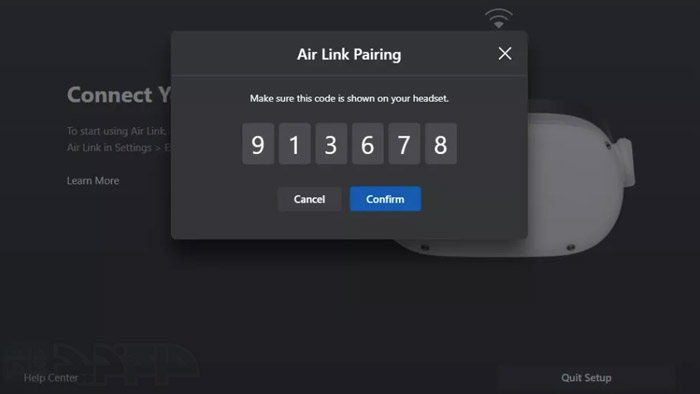هیچ محصولی در سبد خرید نیست.
نحوه اتصال Oculus Quest 2 به رایانه شخصی

Oculus Quest 2 به دلیل طراحی عالی، سهولت استفاده، لیست گسترده بازی هایی که می توانید مستقیما از خود هدست تهیه کنید، در بالای لیست بهترین هدست های واقعیت مجازی قرار دارد. با این حال، اگر اتصال Oculus Quest 2 به رایانه شخصی را یاد بگیرید، می توانید بیشتر از آن بهره ببرید؛ به این ترتیب، می توانید از آن برای انجام بازی ها روی رایانه شخصی و موارد دیگر استفاده کنید.
دو روش برای اتصال Oculus Quest 2 به رایانه شخصی وجود دارد، ما در این مقاله از سایت مرکز خرید قصد داریم هر دو این روش ها را برایتان بازگو کنیم.
نحوه اتصال Oculus Quest 2 به رایانه شخصصی: الزامات سیستم
قبل از شروع هریک از روش ها، باید ابتدا برنامه Oculus را در رایانه شخصی دانلود کنید. وارد سایت oculus.com/setup شده و روی لینکی که نشانگر ” Download Quest 2 PC app” است کلیک کنید. لینک های جداگانه ای در زیر برای Rift S و Oculus Link وجود دارند؛ توجه کنید که اگر هریک از این موارد را دارید، توصیه متا این است که از رایانه ای با ویندوز ۱۰ استفاده کنید، زیرا این نرم افزار با ویندوز ۱۱ سازگار نیست.
برای استفاده از Oculus Link، متا توصیه می کند که رایانه ای با Intel i5-4590 / AMD Ryzen 5 1500X یا بالاتر و حداقل رم ۸ گیگابایت داشته باشید. اکثر پردازنده های گرافیکی Nvidia از سری ۹۷۰ و بالاتر با این برنامه سازگار هستند، همچنین AMD سری ۴۰۰ و پردازنده های گرافیکی بالاتر نیاز است. برای لیست کامل، می توانید الزامات سازگار Oculus Link را چک کنید.
نحوه اتصال Oculus Quest 2 به رایانه شخصی از طریق Link
این شاید ساده ترین راه برای اتصال Oculus Quest 2 به رایانه شخصی باشد، اما این بدان معنا است که شما به رایانه خود متصل خواهید شد و نمی توانید آزادانه به هر قسمتی که می خواهید بروید. به این منظور، به یک کابل USB-C نیاز دارید. اگر رایانه شخصی شما درگاه USB-C دارد، می توانید از کابل USB-C به USB-C استفاده کنید؛ در غیر این صورت به یک کابل USB-C به USB-A نیاز دارید.
۱- مطمئن شوید که Oculus Quest 2 روشن است. در برنامه Oculus ،Devices و سپس Add Headset را انتخاب کنید.
۲- Quest 2 را انتخاب کنید.
۳- Link (کابل) را به عنوان روش اتصال انتخاب کنید.
۴- یک سر کابل را به هدست Oculus 2 وصل کرده و سر دیگر کابل را به رایانه شخصی متصل کنید.
۵- در برنامه Oculus گزینه Continue را فشار دهید. روی صفحه ای که ظاهر می شود، می توانید انتخاب کنید که ابتدا اتصال کابل خود را آزمایش کنید یا Continue را فشار دهید.
حالا Oculus Quest 2 شما به رایانه شخصی متصل است.
نحوه اتصال Oculus Quest 2 به رایانه شخصی از طریق Air Link
این فرآیند شامل چند مرحله بیشتر است، اما همچنین به شما اجازه می دهد از Oculus Quest 2 خود بدون اتصال به رایانه شخصی استفاده کنید.
۱- مطمئن شوید که هم Quest 2 و هم رایانه شخصی به شبکه وای فای مشابهی متصل هستند؛ توصیه متا این است که باید به یک شبکه ۵ گیگاهرتز متصل شوید.
۲- در برنامه Oculus روی رایانه شخصی، Devices و سپس Add Headset را انتخاب کنید.
۳- Oculus Quest 2 را انتخاب کرده و سپس Air Link (بی سیم) را به عنوان روش اتصال استفاده کنید.
۴- هدست را اجرا کنید. Quick Settings را با نگه داشتن ماوس روی آن و انتخاب ساعت در سمت چپ نوار باز کنید.
۵- نماد چرخ دنده را در گوشه سمت راست بالای پنجره ای که ظاهر شده فشار دهید تا منوی کامل Settings باز شود.
۶- کادر Experimental را انتخاب کنید.
۷- به دنبال Air Link بگردید و آن را باز کنید.
۸- به پنجره اصلی Settings برگردید و کادر Air Link را انتخاب کنید. پنجره ای باز می شود که همه رایانه های متصل به شبکه با Air Link را نشان می دهد. رایانه شخصی خودتان را انتخاب کنید.
۹- یک کد برای جفت شدت در Oculus Quest 2 شما ظاهر می شود. هدست را بردارید و مطمئن شوید این کد با کدی که روی صفحه نمایش رایانه شخصی شما مطابقت دارد.
۱۰- دوباره هدست را استفاده کرده و فرآیند جفت شدن را کامل کنید.
حالا باید متصل شده باشید. از اینجا، می توانید صفحه نمایش خود را روی Oculus Quest 2 بیاندازید، که در این صورت به شما اجازه داده می شود هر بازی سازگار با واقعیت مجازی مانند Microsoft Flight Simulator ،Half-Life: Alyx و Star Wars: Squadrons را اجرا کنید.
در این حالت، شما می توانید رایانه شخصی خود را از طریق هدست و کنترلرهای آن کنترل کنید؛ می توانید برنامه ها را راه اندازی کنید، پنجره ها را باز کنید و در کل هر کاری که می توانید با صفحه کلید و ماوس رایانه انجام دهید.
سیما حسینی